Videre med X
Vejledninger til dig, der allerede er godt i gang på
Hvordan finder man de rigtige hashtags?
Hashtags er nyttige, hvis man gerne vil deltage i en større samtale om et bestemt emne.
Når man bruger hashtags i sine posts, får de et større liv – også uden for det netværk af følgere, man selv har. Og når man følger et hashtag, kan man også selv følge med og deltage i samtaler uden for ens eget netværk.
Men hvordan ved man, hvilke hashtags, der er værd at bruge og følge?
En metode til at finde ud af det er:
- Søg i søgefeltet i X på et ord, der er centralt for det emne, du er interesseret i.
Det kunne fx være ”Sundhedsøkonomi”. - Vælg ”latest” ved visningen af posts:
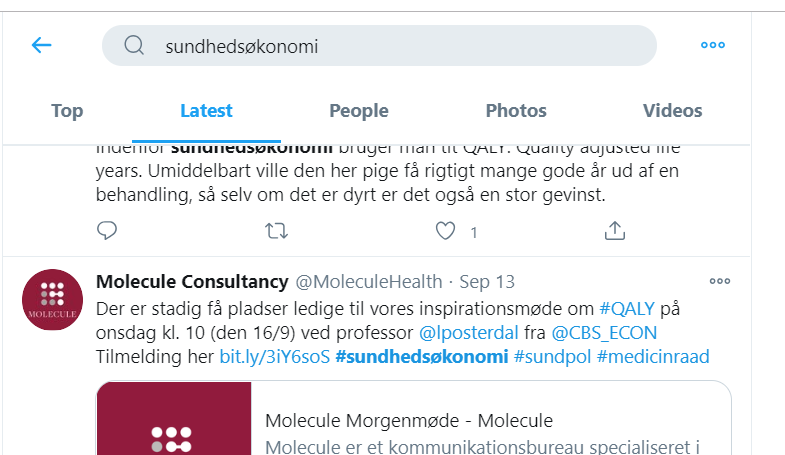
- Kig så ned igennem strømmen af posts for at se, hvilke hashtags andre bruger, når de skriver noget om sundhedsøkonomi.
Det kan i dette eksempel være #sundhedsøkonomi og #sundpol - Gå derefter over i det gratis analyseredskab https://socialbearing.com/
- Log ind med X oppe i højre hjørne
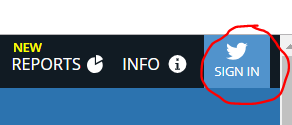
I Social Bearing kan du søge på de forskellige hashtags for at undersøge, hvor meget de bliver brugt, og hvilken rækkevidde de har. Systemet viser data fra maks. ni dage tilbage i tid.
Når man søger på #sundhedsøkonomi, ser det ud til at være meget lidt brugt:
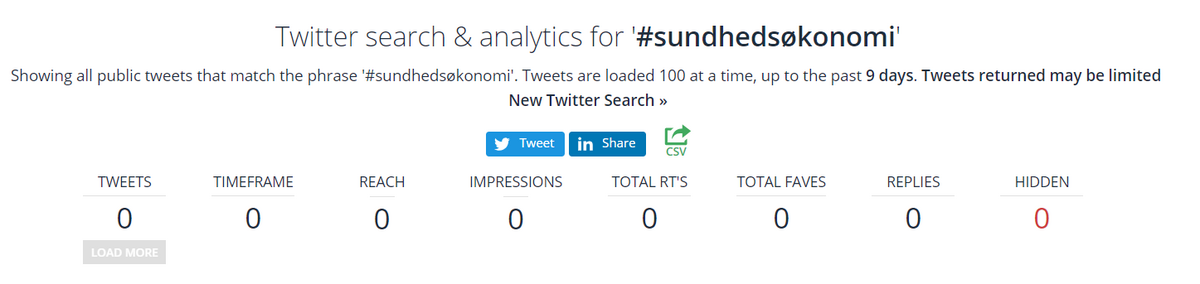
Derimod ser #sundpol ud til at være meget mere nyttigt at bruge, da det både er ofte brugt og har stor rækkevidde:
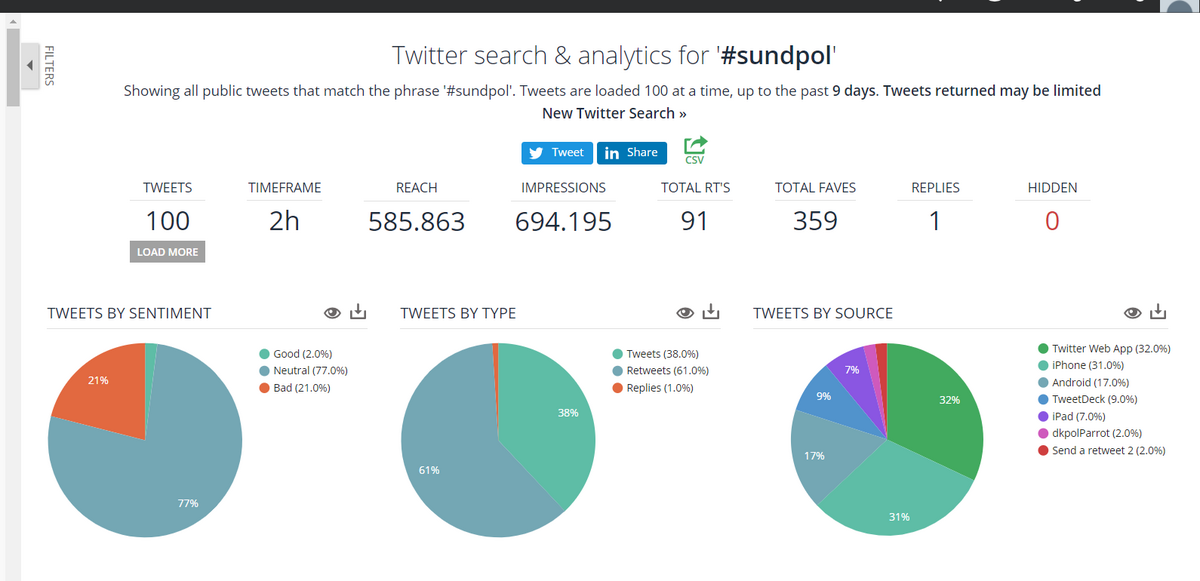
Tip: Du kan ude til venstre i Social Bearing også se, hvem der bruger hashtagget mest (top contributors), og det kan give et fingerpeg om, hvem det kunne være relevant at udvide dit netværk med.
Sådan opretter du lister på X
På X kan du samle profiler i lister for at skabe et bedre overblik over dit feed.
Hver profil kan oprette op til 1.000 lister,og hver liste kan indeholde op til 5.000 profiler.
Opret en liste
- For at oprette en ny liste, klikker du på ’Lister’ i venstremenuen og derefter på ikonet med et lille + øverst i højre hjørne.
- Herefter navngiver du din liste og indtaster en beskrivelse af pågældende liste (max 100 tegn).
- Inden du klikker på ’Næste’, skal du vælge, om din liste skal være privat eller offentlig.
Skal den være privat, sætter du flueben i den lille boks ’privat’. - Nu kan du tilføje profiler, inden du klikker på ’Færdig’.
- Du kan også vælge at klikke ’Færdig’ med det samme og i stedet tilføje profiler til din liste ved at besøge de relevante profiler, klikke på de tre prikker til højre for profilfotoet, vælge ’Føj til eller fjern fra lister’ og klikke på den relevante liste og trykke på ’Gem’.
OBS!
- Vælger du, når du opretter din liste eller på at senere tidspunkt, at gøre listen offentlig, kan andre X-profiler se din liste, når de besøger din profil, og de kan også abonnere på den.
- Er listen offentlig, får de profiler, som du tilføjer en given liste, en advisering, når du tilføjer dem. Det gælder også, hvis du på et senere tidspunkt ændrer en listes indstillinger fra ’privat’ til ’offentlig’.
Brug gerne andres offentlige lister. Du kan enten abonnere på dem eller bruge dem som inspiration for egne lister.
Du kan se en oversigt over offentlige lister på de enkelte profiler eller ved at søge dem frem. Du kan søge dem frem ved at google ”site:twitter.com inurl:lists” efterfulgt af et eller flere emneord. Det kunne fx være diabetes eller danske medier.
Tip: @ernstpoulsen vedligeholder en række interessante lister på X. Én af dem er listen ’Danske medier – alle’. Den samler indhold fra mere end 600 danske medier, inkl. podcasts og fagmedier.
Søgning på X
X har en rigtig god søgefunktion, som kan være nyttig til at finde det relevante indhold.
Herunder får du en række informationer om X's søgefunktion:
Søgeresultater opdeles i kategorier
Kategorien 'Top' viser de mest populære posts.
Kategorien 'Latest' viser alle posts med de nyeste først.
Søgning med og uden hashtags
Du får flest søgeresultater ved at søge på ord uden hashtag. Det vil nemlig give dig resultater både med og uden #. Hvis du søger på hashtags, vil du kun få resultater med hashtag.
Avanceret søgning
Klik på de tre prikker til højre for søgefeltet for at få adgang til avanceret søgning med fx datosøgning.
Søgeord adskilt af mellemrum
Hvis du søger på to adskilt af mellemrum, betyder det, at begge ord SKAL forekomme i søgeresultaterne.
Søgemaskinen opfatter nemlig mellemrum som 'og'.
Søgeord adskilt af OR
Hvis du skriver OR imellem dine søgeord, betyder det, at mindst et af ordene skal forekomme.
Det er den mest brugte søgemetode.
Søgning på dansk
Hvis du kun vil have danske søgeresultater, skal du skrive lang:da før eller efter dine søgeord.
Hvis du vil have engelske resultater, skal du skrive lang:en.
Søgning hvor du frasorterer ord
Brug bindestreg (her i betydningen minus) foran det ord, du vil frasortere.
I eksemplet ovenfor frasorterer vi posts med hashtagget #dkforsk.
Søg på præcise ord
Brug anførselstegn for at angive en helt præcis sammensætning af ord, der skal forekomme på samme måde i søgeresultaterne – fx 'Det danske kongehus'.
Søg efter posts fra en bestemt bruger
Søg på posts fra en bestemt bruger ved at skrive from: og så brugernavnet.
Ex: from:foedevare for at se posts fra brugeren 'foedevare' (Fødevarestyrelsens profil).
Søg efter posts med mention af en bestemt bruger
Hvis du skriver @ efterfulgt af brugernavn, får du vist posts, som indeholder mention på den pågældende bruger - ex: @foedevare.
Gem en søgning
Når du har lavet en søgning på X, kan du klikke på de tre prikker til højre for søgefeltet.
Her finder du muligheden 'Gem denne søgning'.
Gentag gemte søgninger
Når du klikker i et tomt søgefelt på X, dukker der en drop-down-liste frem med henholdsvis dine seneste søgninger og dine gemte søgninger.
Hvem har postet om et link?
Hvis du søger på et link i X's søgeboks, får du en liste over, hvem der har delt websiden.
Endnu mere om X
Hvis du gerne vil vide endnu mere om X, får du her nogle tips til værktøjer og ressource-sites, der kan hjælpe dig videre:
TweetDeck
TweetDeck er et dashboard-program til styring af X-konti. Det består af en række kolonner, der kan tilpasses, og som kan indstilles til at vise fx brugerens X-tidslinje, mentions, direkte beskeder, lister, trends, favoritter, søgeresultater, hashtags eller alle posts fra eller til en enkelt bruger. Alle kolonner kan filtreres - både i forhold til bestemte ord og bestemte brugere.
Man kan også skrive posts fra TweetDeck og planlægge dem til senere levering eller afsende dem med det samme. Yderligere kan man også overvåge flere konti samtidig.
Followerwonk
Followerwonk er et analyseværktøj, der kan hjælpe dig med at blive klogere på din og andres X-profiler. Værktøjet har fem overordnede dele, som tilbyder:
- Søgning i profil-bios
- Sammenligning af brugere
- Analyse
- Tracke følgere
- Sortere følgere
Social Bearing
Social Bearing er et søgnings- og analyseværktøj til X. Det hjælper dig med at finde folk, følge deres statistikker, identificere relevante hashtags og meget mere. Værktøjet er let at bruge, og du kan nemt identificere relevante personer, som poster inden for et bestemt område.
Et godt råd om X

"Vær dig selv, men gerne mere flink, end du egentlig er. Antag at folk, der skriver til dig, mener det godt. Bland dig positivt i ting, du ved noget om. De fleste følgere kommer til, når dine tweets er faglige. Og husk, at du er i det offentlige rum, dvs. potentielt i medierne dagen efter."
Asser Thomsen, Institut for Retsmedicin, @AsserThomsen

"Overvej på forhånd, hvad du gerne vil have ud af at være til stede på Twitter. Udover netværket og de faglige input nyder jeg at se og fejre gode nyheder på Twitter – fx kollegers succes med enten bevillinger eller publicering af nye forskningsresultater. Det gælder især kolleger, jeg ikke ser til hverdag."
Christine Parsons, Institut for Klinisk Medicin, @ce_parsons
Tak til Kristian Strøbech og Techhytten
Materialet om X på denne side er baseret på Kristian Strøbechs X-kursus og tilhørende kursusnoter.